Kā izmantot funkciju Find My iPhone & iPad 2023
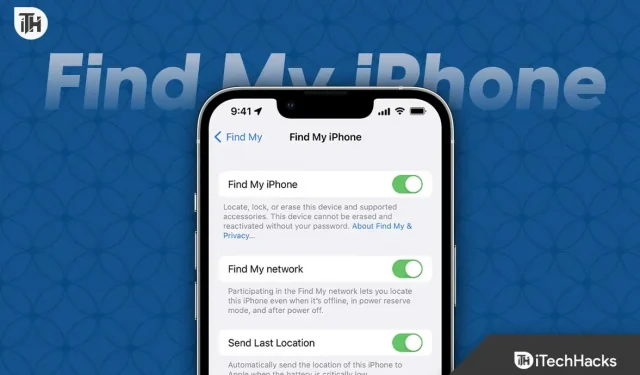
Find My ir patentēta Apple lietotne, tāpat kā Google Find My Phone. Tomēr Apple Find My darbojas nedaudz savādāk nekā tā Android līdzinieks. iPhone, iPad vai jebkuras citas Apple ierīces pazaudēšana var būt murgs, jo īpaši tāpēc, ka tās ir tik dārgas. Turklāt pietiek ar domu par to, ka kādam svešiniekam ir piekļuve visiem jūsu datiem un personiskajai informācijai, lai jūsu sirds satrauktos.
Par laimi, ir vienkārša un jaudīga lietotne, kas var palīdzēt atrast pazaudētas vai nozagtas ierīces, piemēram, Find My. Lietotne ir viegli pieejama iPhone un iPad ierīcēs. Šī lietotne var ne tikai palīdzēt precīzi noteikt ierīces atrašanās vietu, bet arī aizsargāt jūsu datus un pat attālināti dzēst tos, ja nepieciešams. Šajā rokasgrāmatā mēs parādīsim, kā izmantot lietotni Find My, lai jūsu ierīces būtu drošas un nevainojami neatkarīgi no tās atrašanās vietas.
Kāda ir funkcija Find My jūsu tālrunī un iPad?
Funkcija Find My iPhone un iPad ierīcēs tiek izmantota, lai atrastu un atskaņotu skaņas jūsu ierīcē. Tas ir īpaši noderīgi, ja esat bijis vakarā un nevarat atrast savus AirPods, kad pamostaties no rīta. Varat izmantot funkciju Atrast savā iPhone vai iPad, lai ātri atrastu šo ierīci.
Izmantojot funkciju Find My, varat izsekot ierīces atrašanās vietai, atskaņot skaņu, lai palīdzētu jums atrast ierīci, ja tā atrodas tuvumā, un pat attālināti bloķēt vai notīrīt ierīci, lai aizsargātu savu personisko informāciju.
Lietotne arī ļauj jums kopīgot savu atrašanās vietu ar draugiem un ģimeni, lai viņi varētu izsekot jūsu atrašanās vietai. Tas var būt ļoti noderīgi, ja satiekaties ar kādu vai atrodaties nezināmā vietā.
Papildus izsekošanas un atrašanās vietas kopīgošanas iespējām, Find My ietver arī funkciju, ko sauc par Lost Mode. Tas var palīdzēt atrast ierīci, ja tā ir pazaudēta. Šajā režīmā bloķēšanas ekrānā tiek parādīts ziņojums ar kontaktinformāciju, lai, ja kāds atrod jūsu ierīci, viņš varētu sazināties ar jums, lai to atgrieztu. Bet tas ir pilnībā atkarīgs no šī cilvēka rakstura.
Kā lietot un iestatīt funkciju Find My iPhone un iPad ierīcēs
Lietotnes Find My izmantošana iPhone un iPad ierīcēs ir diezgan vienkārša. Jums ir jāatver lietotne, un tur jūs atradīsit sev piederošās ierīces. Pēc tam jūs varēsiet viegli redzēt un atrast šīs ierīces.
Lietojumprogramma Find My arī ļauj redzēt savus draugus, ja esat tos pievienojis lietotnei.
Tomēr, ja nekad iepriekš neesat izmantojis lietotni Find My savā iPhone vai iPad. jums tas būs jāpielāgo. Lietotnes Find My iestatīšana ir arī ļoti vienkārša. Lietotāju ērtībām visa informācija ir skaidri pieejama ekrānā.
Kad esat iestatījis funkciju Find My savā iPhone vai iPad, tas ir gatavs lietošanai. Tomēr galvenais lietojums ir meklēt tikai savas ierīces, piemēram, Apple Watch vai Apple AirPods.
Kā pakalpojumam Find My pievienot jaunu ierīci?
Kad instalēšanas process ir pabeigts, varat sākt pievienot savas ierīces. Turklāt, iestatot funkciju Find My, jūsu ierīce tiks aizsargāta ar aktivizācijas bloķēšanu, lai neļautu tai piekļūt nesankcionēti lietotāji.
Ja vēlaties pievienot jaunu ierīci, piemēram, jaunu iPhone, jaunajā iPhone tālrunī ir jāizveido jauns Apple ID un jāpārliecinās, ka e-pasta ID ir tāds pats kā iCloud ID. Tagad savā jaunajā iPhone tālrunī ieslēdziet funkciju Atrast tūlīt. Jūs redzēsit, ka abas ierīces tagad ir saistītas.
Un otrādi, izmantojot jauno Apple Watch, jums tas nav jāpievieno lietotnei Find My. Jums vienkārši jāpievieno ierīce. Pēc savienošanas pārī jūs redzēsiet, ka ierīce tiek automātiski pievienota sarakstam Atrast manu ierīci.
Tāpat, ja jums ir iPod touch, varat arī pievienot to sarakstam Find My device. Pierakstieties ar savu Apple ID un Find My device, lai izveidotu savienojumu.
Tas pats ir ar AirPod, jums tie ir jāsavieno pārī, un tie tiks automātiski pievienoti sarakstam Find My Devices.
Kā atrast ierīces, izmantojot funkciju Find My?
Ja nevarat atrast nevienu no savām ierīcēm, jums vienkārši jāieslēdz iPhone vai iPad un jāatver lietotne Atrast.
Kad esat atvēris lietotni, varat pieskarties ierīcei, kuru nevarat atrast, un pēc tam atskaņot skaņu šajā ierīcē vai atvērt karti, lai to atrastu.
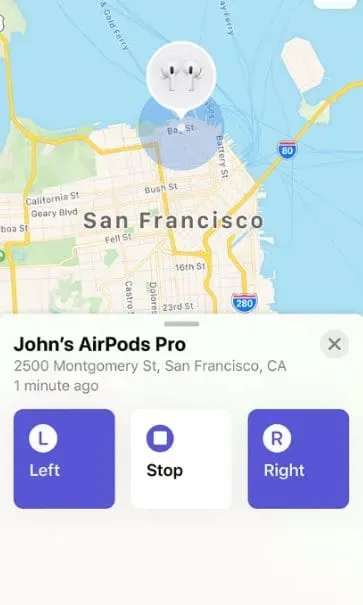
Kartes atvēršana un citu ierīču meklēšana ir pieejama tikai līdz 100 metru attālumā. Tas ir tālu no tā, un jūs to nevarēsit atrast. Šeit ir mūsu ceļvedis, kā atrast pazaudētus AirPods, kas ir bezsaistē, ja rodas problēmas ar ierīces atrašanu.
Kā iPhone un iPad ierīcēs es varu pievienot draugus lietotnei Find Me?
Izmantojot lietotni Find My iPhone vai iPad, varat pievienot draugus un skatīt viņu atrašanās vietu, taču ar viņu piekrišanu. Vai arī, lai pievienotu draugu, atveriet lietotni savā iPhone tālrunī vai iPad planšetdatorā, atlasiet “Personas”, pieskarieties zīmei “+” blakus vārdam “Cilvēki” un pēc tam atlasiet “Kopīgot manu atrašanās vietu”.
Pēc tam kontaktpersonu sarakstā atlasiet personas vārdu un noklikšķiniet uz sūtīt. Varat kopīgot savu atrašanās vietu uz ierobežotu laiku, piemēram, vienu stundu vai līdz dienas beigām, vai kopīgot to uz nenoteiktu laiku.
Šī funkcija ir īpaši noderīga, satiekoties ar draugiem, jo varat ērti kopīgot savu atrašanās vietu, ejot. Ir svarīgi ņemt vērā, ka atrašanās vietas pieprasījuma saņēmējam tas ir jāpieņem, lai jūs varētu redzēt viņa atrašanās vietu. Ja šī funkcija ir iespējota, viņi varēs redzēt jūsu atrašanās vietu un otrādi.
Kā atrast draugus, izmantojot funkciju Find My iPhone un iPad?
Ja vēlaties atrast savus draugus, izmantojot iPhone vai iPad lietojumprogrammu Find My, vienkārši atveriet lietotni un atlasiet Personas. Šeit varēsiet redzēt to draugu atrašanās vietu, kuri ir devuši jums atļauju apskatīt viņu atrašanās vietu.
Lai atrastu konkrētu draugu, noklikšķiniet uz viņa vārda, un jūs varat redzēt viņa atrašanās vietu kartē. Ja jums ir nepieciešamas norādes uz viņu atrašanās vietu, atlasiet Norādes, un lietotne sniegs jums detalizētas norādes pakalpojumā Apple Maps. Šī funkcija var būt īpaši noderīga, ja mēģināt satikties ar draugiem jaunā vietā vai ceļojot.
apakšējā līnija
Tas ir viss, kas mums ir par to, kā iPhone un iPad ierīcēs varat izmantot funkciju Find My. Mēs ceram, ka šī rokasgrāmata ir palīdzējusi jums labāk izprast lietotni Find My. Ja jums joprojām ir šaubas vai jautājumi, noteikti atstājiet komentāru zemāk, un mēs ar prieku jums palīdzēsim.



Atbildēt